VirtualBox安装凤凰OS
VirtualBox安装凤凰OS
凤凰OS官网下载ios文件
virtualbox设置
1、类型设置Linuxàother Linux(x32/x64),内存大小建议16G起步,具体根据个人情况,其余常规设置。
2、装载镜像IOS
设置 -->存储-->光盘-->属性添加IOS镜像。

启动设置
1、在虚拟机界面中,用键盘↓箭头选择Installation - Install Phoenix OS to harddisk,敲击回车。
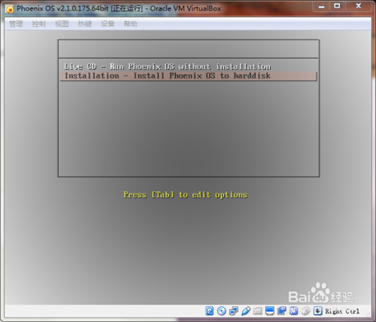
2、键盘↓箭头选择Create/Modify partitions,敲击回车。
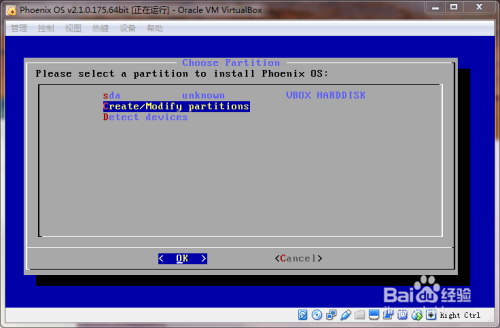
3、选择No,不使用GPT分区。
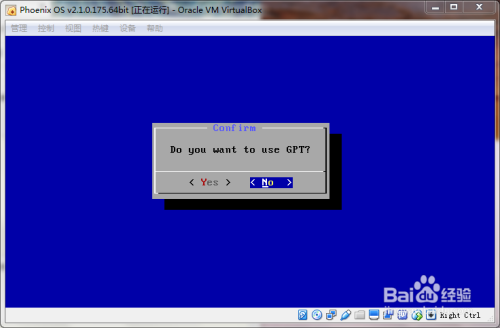
4.用←→箭头选择New,回车新建分区。
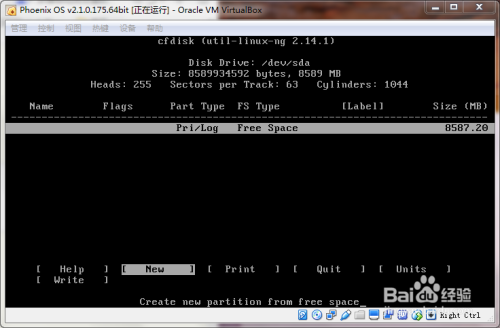
5、选择Primary,回车进入下一步,新建一个主分区。
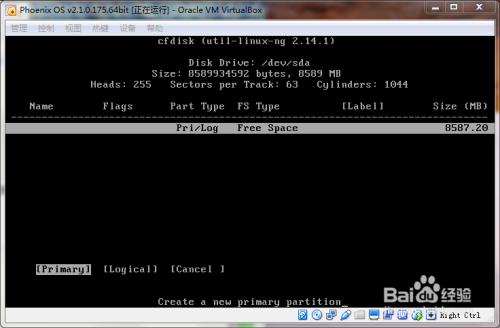
6、输入主分区的大小(直接回车,占用全部)。
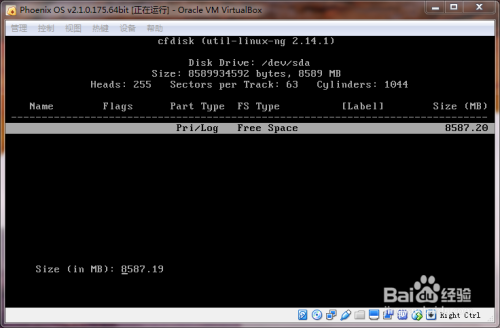
7、用←→选择“Bootable”回车(分区设置为引导分区)注意: Flags那一栏的sda1就会变成Boot,为成功。
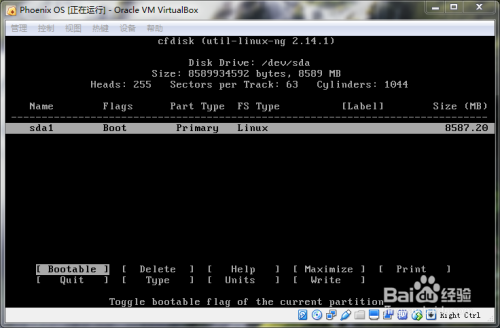
8、用←→选择“write”回车(保存)。
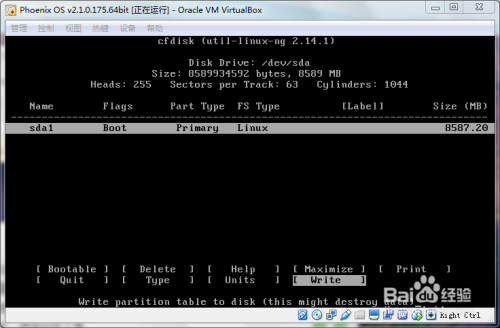
9、询问是否保存位置,输入yes回车。
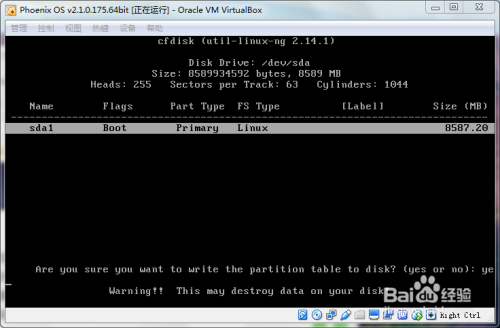
10、用←→选择“quit”回车(退出分区工具)。
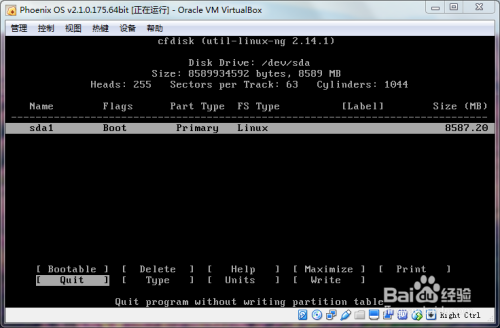
11、选择刚刚分区的硬盘sda1并回车安装Phoenix OS。
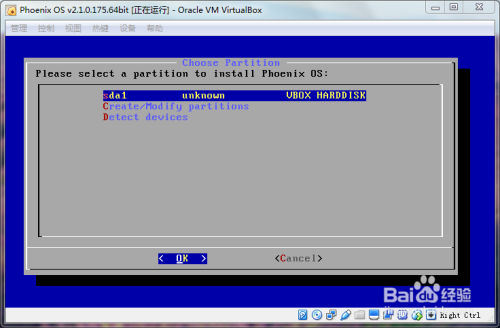
12、选择文件系统,选择ext4并敲击回车。
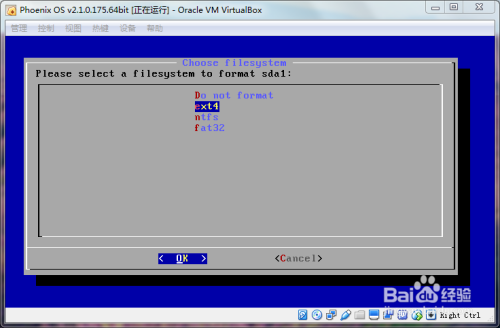
13、用←→选择Yes并敲击回车,格式化sda1分区。
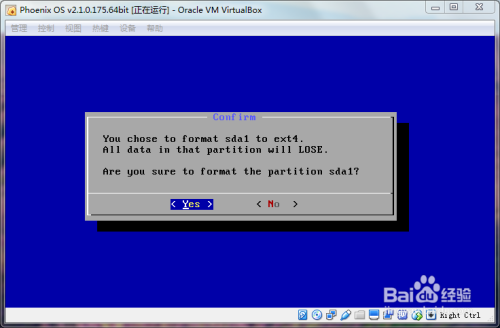
14、用←→择Skip回车,跳过安装EFI引导项。
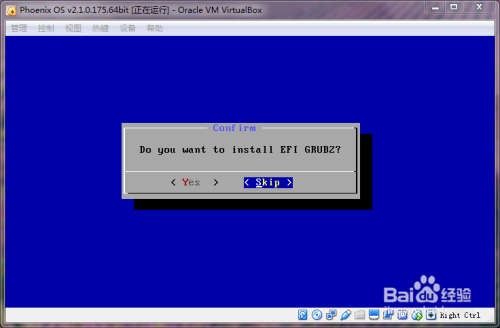
15、←→选择Yes回车,安装grub。
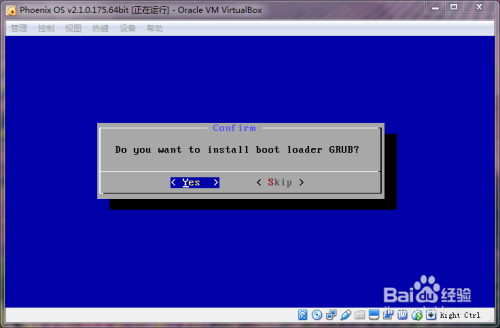
16、进行安装,选择Reboot重启虚拟机,回车。
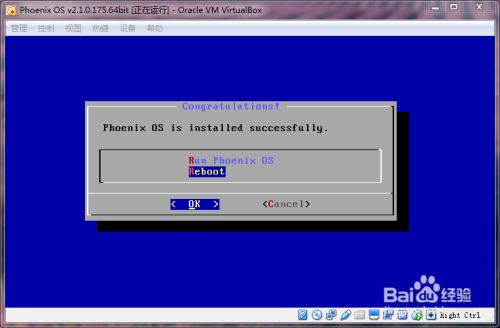
Virtualbox二次设置
1、强制关闭虚拟机,选择“移除虚拟盘“,去除IOS文件,保存。
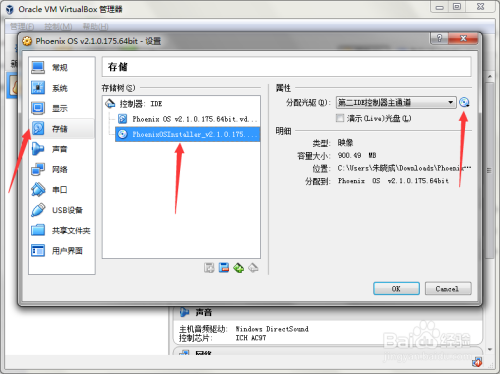
2、启动Phoenix OS。
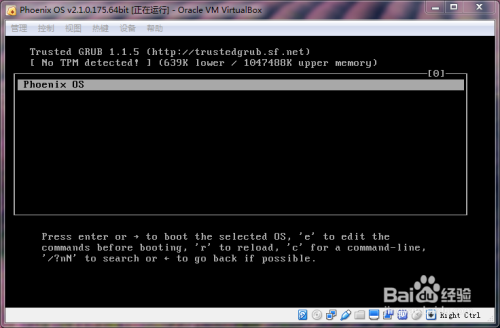
启动步骤
1、在grub引导界面按e , 再按e,在末尾按空格然后输入nomodeset,敲击回车,按b进入系统。(注意:以后每次启动虚拟机,都要重复这一步骤!)
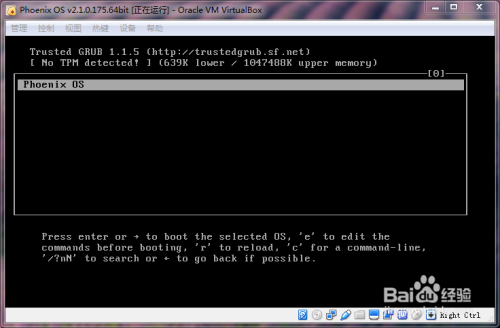
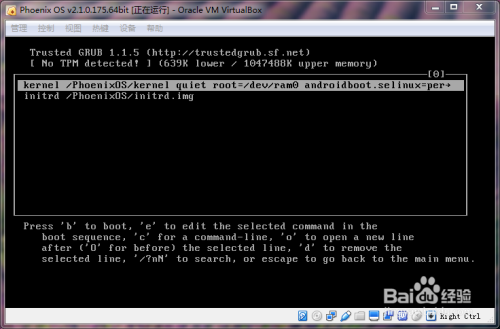
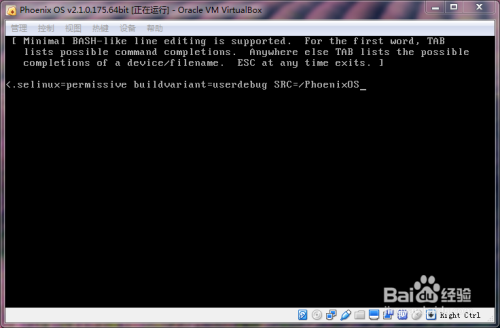
2、第一次开机做一些设置和优化。
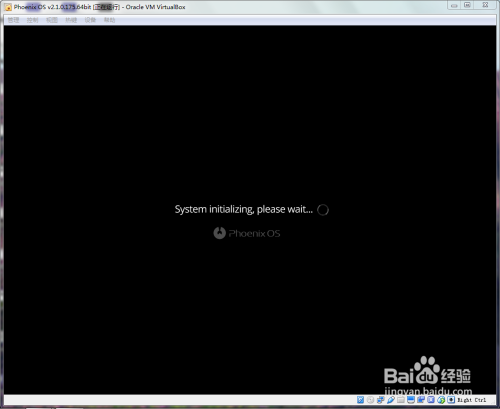
3、之后就是跟着系统引导完成一些设置。设置语言→用户许可协议→连接网络→创建账号→完成
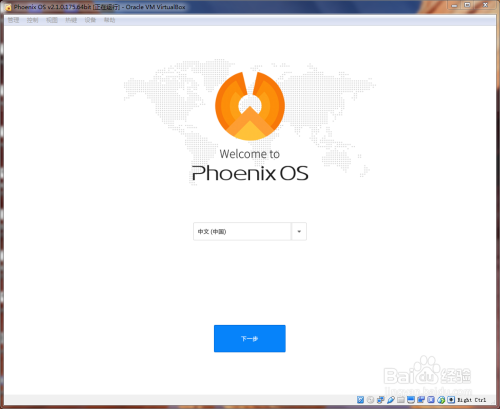 w
w
4、之后就是跟着系统引导完成一些设置。设置语言→用户许可协议→连接网络→创建账号→完成。
补充
1、启动后鼠标不能用。
热键-->鼠标集成
@GF



 浙公网安备 33010602011771号
浙公网安备 33010602011771号